Excel2010创建数据有效性列表选择数据的方法教学, 教学分享如何在Excel 2010中创建数据有效性列表和选择数据。当我们在表格数据中建立数据有效性后,就可以防止后续导入的数据中出现无效数据。当出现无效数据时,会出现提示,帮助您避免一些数据错误。
细节
选择单元格范围
选择需要输入数据的单元格区域,例如选择单元格区域C3:C8。
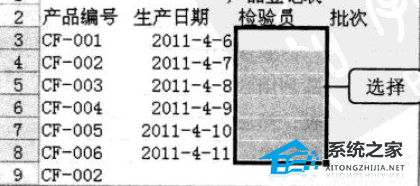
单击数据验证按钮
切换到数据选项卡。在数据工具中。单击组中的数据验证按钮。
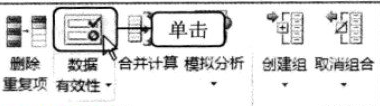
设置数据有效性条件
弹出数据验证对话框,点击允许右侧的下三角按钮,在弹出的下拉列表中选择序列选项。
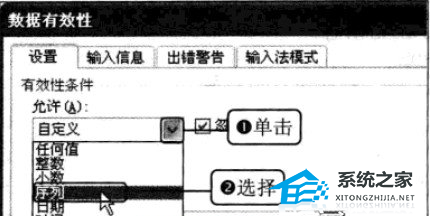
设置序列源
在“来源”文本框中输入要在有效性列表中显示的数据。例如,输入“黄军”、“李丽”、“张静”,然后单击“确定”按钮。
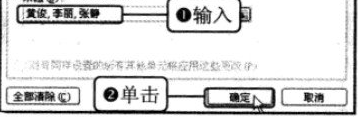
选择数据
返回工作表。这时,你可以看到C3单元格右侧有一个下三角按钮。单击下方的三角形按钮。在弹出的下拉列表中选择填写的数据,比如选择李李选项。然后用同样的方法,将下面的检查员一一录入。

Excel2010创建数据有效性列表选择数据的方法教学,以上就是本文为您收集整理的Excel2010创建数据有效性列表选择数据的方法教学最新内容,希望能帮到您!更多相关内容欢迎关注。
